3 طرق لتشغيل أقراص DVD على جهاز كمبيوتر يعمل بنظام Windows 10/8/7
لماذا لا يعمل قرص DVD الخاص بي على Windows Media Player?
إذا كنت تستخدم Windows 7 أو Windows 8 ، فيمكنك مشاهدة أفلام DVD بسهولة باستخدام المشغل الافتراضي ، ويندوز ميديا بلاير. ومع ذلك ، فقد خصي مايكروسوفت WMP في Windows 10. لذلك ، لا يمكنك فتح قرص DVD مباشرة على Windows Media Player بعد الآن.

هذا المنشور سوف يظهر لك كيفية تشغيل DVD على Windows Media Player. سواء كنت تستخدم جهاز كمبيوتر يعمل بنظام التشغيل Windows 10 أو Windows 8 أو Windows 7 أو إصدار أقدم ، يمكنك الحصول على 3 مشغلات DVD لمشاهدة أقراص DVD بسهولة.
الجزء 1. كيفية تشغيل DVD على Windows Media Player
ويندوز ميديا بلاير مثبت مسبقًا ومتاح لأجهزة الكمبيوتر التي تعمل بنظام Windows. يتم استخدامه بشكل أساسي لتشغيل الفيديو والصوت وعرض الصور في نظام Windows. كما أنه يدعم تشغيل الأقراص المضغوطة الصوتية وأقراص البيانات المضغوطة وأقراص VCD وأقراص DVD في Windows 7 و Windows 8. يوضح هذا الجزء كيفية تشغيل أقراص DVD على Windows Media Player.
الخطوة 1. أولاً ، يجب عليك فتح Windows Media Player على جهاز الكمبيوتر الخاص بك. يمكنك الضغط على مفتاح Windows لإظهار مربع البحث والإدخال WMP أو ويندوز ميديا بلاير لتحديد موقع أداة المشغل. سيظهر Windows Media Player كخيار أول. هنا يمكنك الضغط أدخل مفتاح ، أو انقر نقرًا مزدوجًا فوق الخيار لفتحه.
الخطوة 2. أدخل قرص DVD في محرك الأقراص بجهاز الكمبيوتر الخاص بك. بالنظر إلى أن معظم أجهزة الكمبيوتر المحمولة الحديثة لا تحمل محرك أقراص DVD ، فقد تحتاج إلى توصيل محرك أقراص خارجي.
الخطوه 3. سيبدأ تشغيل فيديو DVD تلقائيًا. إذا لم يكن كذلك ، يمكنك الانتقال إلى Windows Media Player ، واختيار قرص DVD الموجود أسفل ملف مكتبة المشغل. هنا يمكنك تحديد عنوان DVD أو اسم الفصل. ثم سيتحول المشغل تلقائيًا إلى الان العب الوضع.
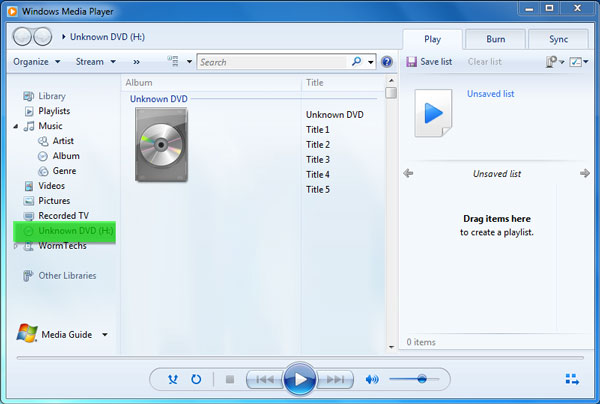
أنت بحاجة إلى محرك أقراص DVD ووحدة فك ترميز DVD متوافقة لتشغيل DVD على Windows Media Player. إذا رأيت رسالة خطأ ، يمكنك الانتقال إلى مساعدة على شبكة الإنترنت لتحديد كيفية الحصول على وحدة فك ترميز. لاحظ أنه لا يمكن لـ Windows Media Player تشغيل أقراص DVD إلا في Windows 7 و Windows 8 PC.
الجزء 2. طريقة أفضل لتشغيل أقراص DVD على جهاز كمبيوتر يعمل بنظام Windows 10/8/7
كما ذكرنا أعلاه ، لم تعد قادرًا على تشغيل أقراص DVD في نظام التشغيل Windows 10 باستخدام Windows Media Player. بدلاً من ذلك ، تحتاج إلى شراء مشغل دي في دي ويندوز التطبيق الذي يكلف $15 لتشغيل DVD. بالتأكيد تفضل طريقة مجانية لتشغيل قرص DVD على جهاز الكمبيوتر الخاص بك.
FVC Free DVD Player هي أداة تشغيل DVD مجانية تمامًا تتيح لك مشاهدة أي أقراص DVD ومجلدات DVD وملفات صور ISO على Windows 10/8/7 PC و Mac. إنه في الواقع مشغل DVD عبر الإنترنت. يمكنك استخدامه مباشرة على أي متصفح ويب مثل IE و Chrome و Firefox و Safari. مع دعم تقنية ترميز الفيديو المتقدمة ، يمكنه تشغيل أفلام DVD بسلاسة بجودة عالية. علاوة على ذلك ، فهو يدعم DTS-HD و Dolby TrueHD لمنحك تأثيرًا صوتيًا بلا خسارة.

الخطوة 1. افتح المستعرض الخاص بك وانتقل إلى موقع مشغل DVD المجاني هذا. انقر فوق الزر "تشغيل الآن" لتثبيت ملف مشغل صغير الحجم بسرعة لتشغيل قرص DVD. بعد ذلك ، ستظهر نافذة تشغيل DVD الرئيسية على الشاشة.

الخطوة 2. أدخل قرص DVD في محرك الأقراص بجهاز الكمبيوتر الخاص بك. ثم انقر فوق ملف افتح القرص زر لتحديد موقع فيلم DVD وتشغيله. لديك كل ضوابط التشغيل. على سبيل المثال ، يمكنك التشغيل ، والإيقاف المؤقت ، والإرجاع ، والتقدم ، وضبط مستوى الصوت وتشغيل النافذة كما تريد.

الخطوه 3. إلى جانب ميزة التشغيل الأساسية ، يمكّنك مشغل DVD المجاني هذا من إضافة وتغيير العنوان الفرعي والمسار الصوتي. علاوة على ذلك ، يمكنك التقاط لقطة شاشة في أي لحظة من تشغيل قرص DVD.

الجزء 3. كيفية مشاهدة أقراص DVD على جهاز كمبيوتر يعمل بنظام Windows 10/8/7 باستخدام VLC Media Player
مشغل وسائط VLC هو أحد أشهر مشغلات الفيديو التي تدعم أيضًا تشغيل DVD. كمشغل وسائط متعدد الأنظمة الأساسية ، يتيح لك VLC تشغيل DVD على أجهزة الكمبيوتر التي تعمل بنظام Windows 10/8/7 و macOS و Linux. لديه القدرة على تشغيل أقراص DVD و VCD وأقراص الصوت المضغوطة. لتشغيل فيديو DVD ، يمكن لـ VLC الوصول بسهولة إلى قائمة DVD والفصول والمحتويات الأخرى ذات الصلة. إلى جانب أقراص DVD ، يدعم VLC أيضًا أقراص Blu-ray.
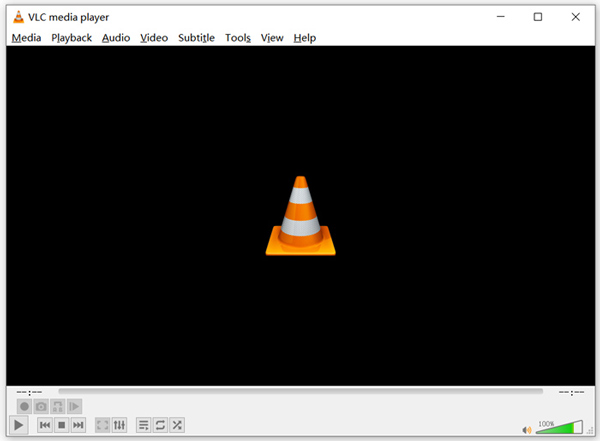
الخطوة 1. أولاً ، يجب عليك تنزيل الإصدار الصحيح من VLC على جهاز الكمبيوتر الخاص بك مجانًا. أدخل قرص DVD في محرك الأقراص على الكمبيوتر المحمول.
الخطوة 2. افتح مشغل وسائط VLC ثم انقر فوق ملف وسائل الإعلام في شريط القوائم العلوي. من القائمة المنسدلة ، اختر ملف افتح القرص اختيار
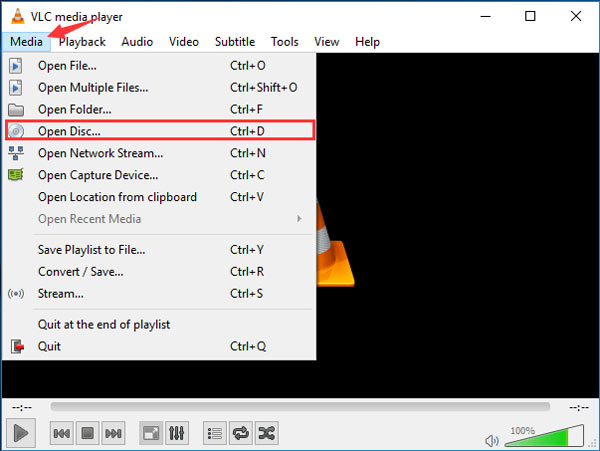
الخطوه 3. في نافذة Open Media الجديدة ، انقر فوق قرص علامة التبويب ، تحقق DVD ثم انقر فوق تصفح لتحديد وتحميل فيلم DVD الذي تريد تشغيله.
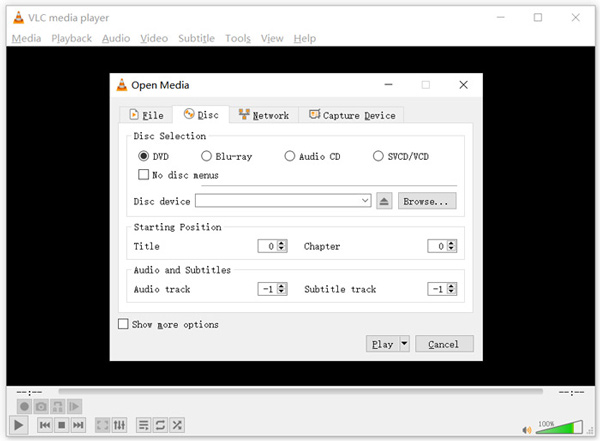
بعد هذه العمليات ، يمكنك مشاهدة فيلم DVD بسهولة على جهاز كمبيوتر يعمل بنظام Windows 10/8/7 أو جهاز Mac باستخدام مشغل وسائط VLC.
الجزء 4. أسئلة وأجوبة حول كيفية تشغيل DVD على Windows Media Player
السؤال 1. كيف تقوم بنسخ قرص مضغوط في Windows Media Player؟
لنسخ قرص مضغوط في Windows Media Player ، يجب إدخال القرص المضغوط في محرك أقراص الكمبيوتر. افتح Windows Media Player واختر القرص المضغوط ضمن قائمة المجلدات. الآن يمكنك اختيار نسخ القرص المضغوط بالإعدادات الافتراضية. هنا يمكنك أيضًا تخصيص إعدادات Rip بناءً على حاجتك.
السؤال 2. لماذا لا يمكنني تشغيل أقراص DVD على نظام التشغيل Windows 10؟
قامت Microsoft بإزالة دعم تشغيل DVD المدمج في Windows 10. لذلك ، لا يمكنك فتح أفلام DVD مباشرة على جهاز كمبيوتر يعمل بنظام Windows 10.
السؤال 3. كيفية نسخ قرص DVD إلى MP4؟
يمكنك نسخ قرص DVD إلى فيديو رقمي مثل MP4 أو MOV أو AVI تحميل محول دي في دي لنسخ DVD دون فقدان الجودة.
خاتمة
لماذا DVD لا يعمل على Windows Media Player؟ إذا كنت تستخدم جهاز كمبيوتر يعمل بنظام Windows 10 ، فيمكنك الاعتماد على الموصى به مشغل دي في دي مجاني أو VLC لمشاهدة أفلام DVD. بالنسبة لمستخدمي Windows 8 أو Windows 7 ، يمكنك الحصول على تشغيل DVD مباشرة على Windows Media Player. إذا كان لا يزال لديك أي أسئلة حول تشغيل DVD في Windows 10/8/7 ، فيمكنك ترك رسالة لنا.



 محول الفيديو النهائي
محول الفيديو النهائي مسجل الشاشة
مسجل الشاشة



